Bildschirm beim iPad drehen
Du kannst den Bildschirm deines iPad drehen, sodass du Apps, z. B. Safari oder Nachrichten, im Hoch- oder Querformat anzeigen kannst. Erfahre, wie du den Bildschirm deines iPad drehst oder Support erhältst, wenn das Feature nicht funktioniert.
Einige Apps unterstützen das Drehen nicht, sodass sich der Bildschirm möglicherweise nicht dreht, während du dich in diesen Apps befindest, selbst wenn die Drehung aktiviert ist.
So drehst du den Bildschirm auf deinem iPad
Vergewissere dich, dass die Ausrichtungssperre deaktiviert ist. Streiche dazu von der oberen rechten Bildschirmecke nach unten, um dasopen Control Center. Then tap the to make sure it's off.

Drehe dein iPad zur Seite.
Wenn sich der Bildschirm immer noch nicht dreht, versuche es mit einer anderen App wie Safari oder Nachrichten, die im Querformat funktioniert, und prüfe, ob das iPad einen Seitenschalter hat.
Bei einem älteren iPad prüfen, ob ein Seitenschalter vorhanden ist
Wenn du die nicht siehst, überprüfe, ob das iPad einen Seitenschalter hat. Bei einem älteren iPad mit Seitenschalter kannst du festlegen, dass der Seitenschalter entweder die Ausrichtungssperre aktiviert oder als Schalter zum Stummschalten dient.
Wähle "Einstellungen" > "Allgemein". Wähle unter "Seitenschalter:" die gewünschte Funktion aus.
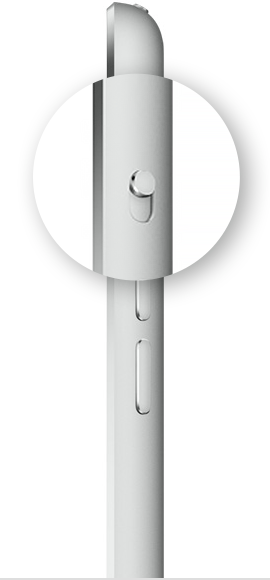
Verwendete App überprüfen
Denke daran, dass die Bildschirmdrehung nicht von allen Apps unterstützt wird. Wenn sich einige Apps auf deinem iPad wie erwartet drehen und andere nicht, wurden die Apps von den Entwicklern so erstellt.
Du benötigst weitere Unterstützung?
Wenn sich der Bildschirm deines iPad immer noch nicht dreht, wende dich an den Apple Support.
